При работе с текстом в Excel можно столкнуться с ситуацией, когда текст не вмещается в ячейку и тогда либо он выходит за пределы ячейки, либо обрезается. Мы разберем несколько способов как можно перенести текст в ячейке Excel, тем самым повысив читаемость документа.
Способ 1. Комбинация клавиш Alt+Enter
Кликните на ячейку с текстом, что бы в строке формул отобразился введенный вами текст.
В строке формул кликните перед тем словом, которое надо перенести на следующую строку и нажмите на комбинацию клавиш ALT+Enter. Отлично, текст перенесен на следующую строку,а ширина строки автоматически увеличилась.Способ 2. Кнопка "Перенести текст"
Кликните на ячейку с текстом, который надо перенести, далее перейдите на вкладку "Главная" и в блоке "Выравнивание" нажмите на кнопку "Перенести текст".
Готово. Текст перенесен. В отличии от первого варианта, здесь Excel сам выбирает какие слова переносить на следующую строку.
Способ 3. Опция "Переносить по словам"
Снова кликните на ячейку с текстом, нажмите правой кнопкой и выберите команду "Формат ячеек..."
Далее перейдите на вкладку "Выравнивание" и выберите параметр "Переносить по словам".
Отлично, текст перенесен. Спасибо за внимание, вы узнали три способа как можно перенести текст в ячейке Excel. Выбирайте тот, что больше понравится, мой фаворит - способ №2.




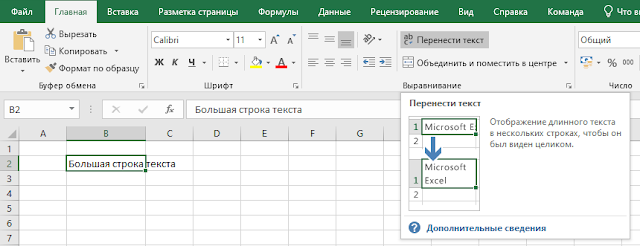

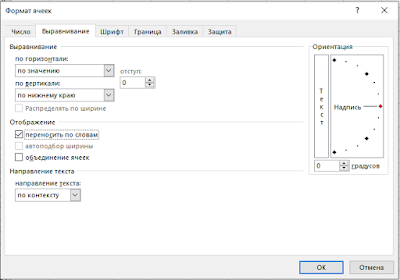
0 comments:
Отправить комментарий
Спасибо за комментарий.